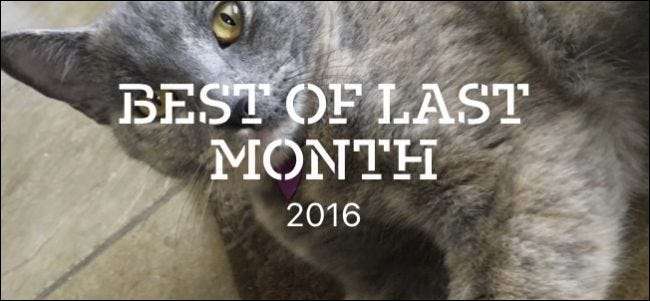
Apple Photos skannar automatiskt dina minnesvärda händelser, platser och människor och samlar dem i samlade samlingar som heter Memories. Du kan också skapa dina egna minnen, förvandla vilket minne som helst till ett bildspel , som du kan dela med vänner och familj.
RELATERAD: Hur man skapar snabba bildspel och projekt med foton
Minnen skiljer sig från album. Album är bara mappar du lägger in foton i. Men du kan skapa minnen från vilket album eller grupp av bilder som helst i din samling. Foton skapar också minnen automatiskt från foton du tar, baserat på en tidsperiod eller plats, vilket gör dem till "bäst av" samlingar.
Du kanske tänker på Memories som en slags klippbokssamling dag för dag. Om du till exempel går på en fest och tar ett gäng snaps av dig och dina vänner kommer de att visas nästa dag som ett minne. Det är sedan upp till dig vad du vill göra med det, genom att spara det, skapa ett bildspel, dela det eller bara låta det blekna.
För att använda Memories på din Mac måste du åtminstone först köra macOS Sierra.
För att se till att Memories fungerar på alla dina Apple-enheter måste du ställa in iCloud, logga in med samma Apple-ID och aktivera iCloud Photo LIbrary för varje enhet som du vill visa dina minnen på. Om du vill se dina minnen på en fjärde generationens Apple TV måste du se till att den uppdateras till tvOS 10 eller senare.
Visa minnen i appen Foton
Du kan visa Minnen på din Mac genom att öppna appen Foton och sedan klicka på Minnen i sidofältet och dubbelklicka på valfritt minne.
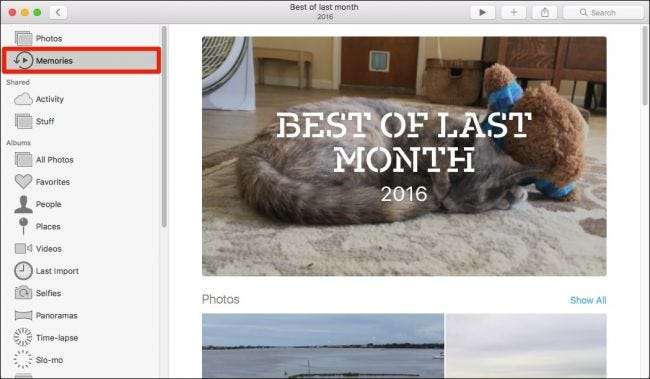
När du visar ett minne i foton kommer det långsamt att bläddra igenom innehållet, så att du kan förhandsgranska det innan du sparar det, konvertera det till ett bildspel eller dela det. I exemplet nedan visar vi hur Memories skapade en samling "Best of Last Month".

Skapa dina egna minnen
Foton-appen skapar automatiskt minnen baserat på foton du nyligen har tagit. Du kan dock skapa dina egna minnen från vilket album som helst. Öppna bara albumet och klicka på "Visa som minne" i det övre högra hörnet.
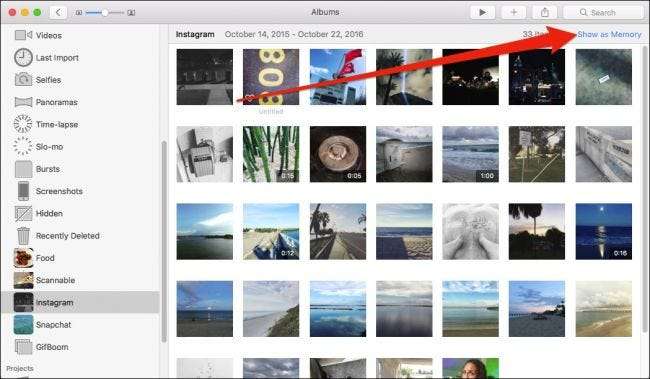
Alternativt, om du surfar på fliken Alla foton, kan du klicka på grupptiteln så konverteras den automatiskt till ett minne.
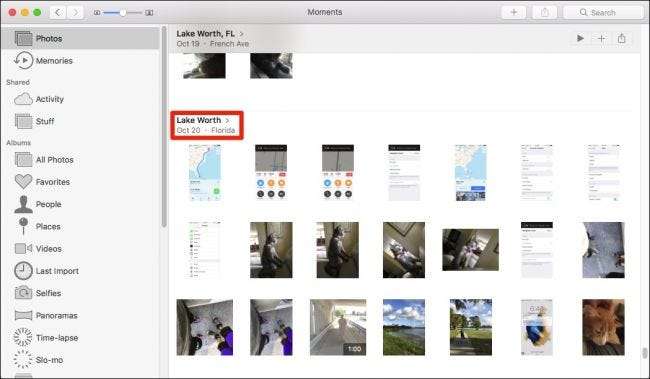
Spara minnen för åtkomst senare
Programmet Foton skapar alltid nya minnen baserat på nya foton du lägger till. För att bevara minnen så att de inte skrivs över av nya, bläddra hela vägen till botten och klicka på "Lägg till i minnen".
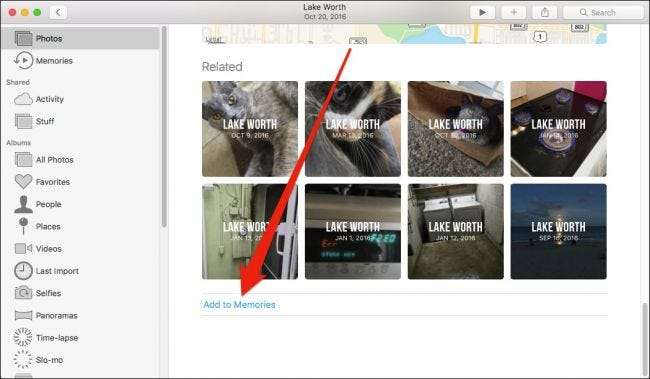
När du vill titta på dina minnen närmare, dubbelklickar du bara för att öppna en och bläddrar sedan ner för att kolla in en sammanfattning av foton som finns i ett visst minne. Genom att klicka på "Visa alla" visas alla foton i ett minne.
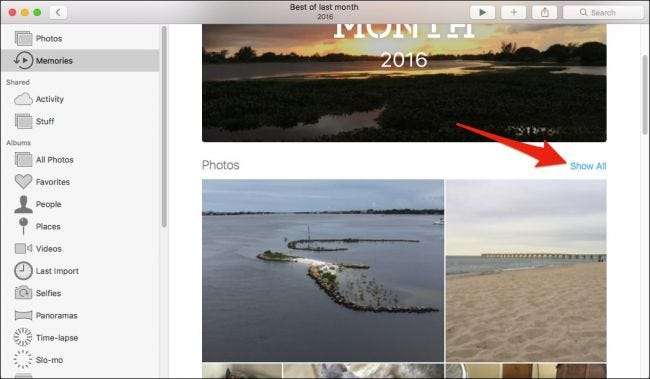
Bläddra hela vägen till botten av ett minne och du kan välja en person eller grupp för att se fler foton som den, klicka på en plats för att visa fler bilder tagna i närheten eller upptäcka andra relaterade minnen som sorteras efter händelser, scener, platser och människor.

Omvandla något minne till ett bildspel för delning
Som vi nämnde i början kan du förvandla dina minnen till bildspel som du kan dela med dina vänner och familj. När du är nöjd med de foton du har samlat i ditt minne klickar du på bildspelspilen i verktygsfältet för foton. Därifrån kan du välja ett tema och tillhörande musik (iOS-versionen har några fler alternativ och kallar dem filmer).
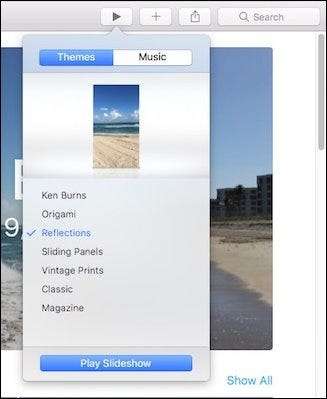
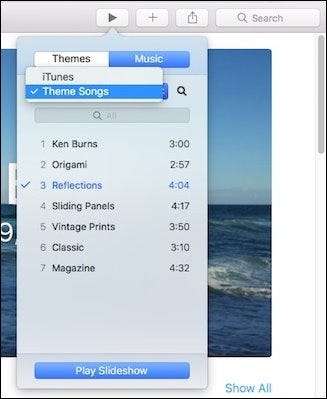
Om du vill dela ett minne som du eller appen har skapat klickar du på knappen Dela i det översta verktygsfältet. Som du kan se kan du dela dina minnen via iCloud Photo Sharing, Facebook, Messages och mer.
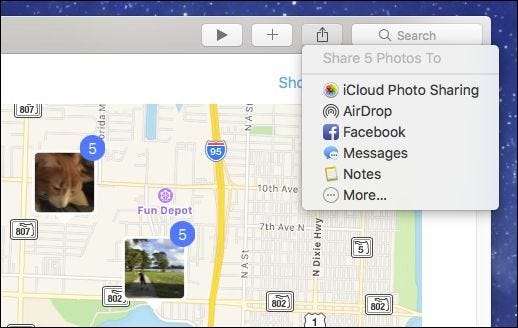
Memories-funktionen är ett utmärkt sätt att destillera dina foton till något tillgängligt och meningsfullt. Oavsett om det är en dag på stranden, en semester till Europa eller bara en grilla med vänner, så kan du återupptäcka foton som annars kan ha gått vilse i nya foton.







